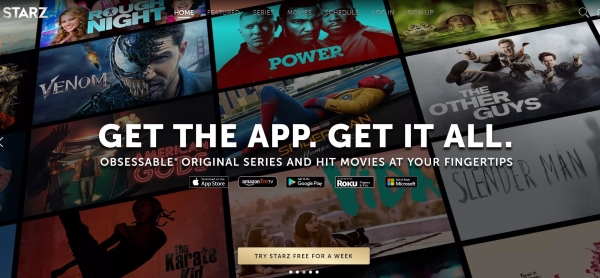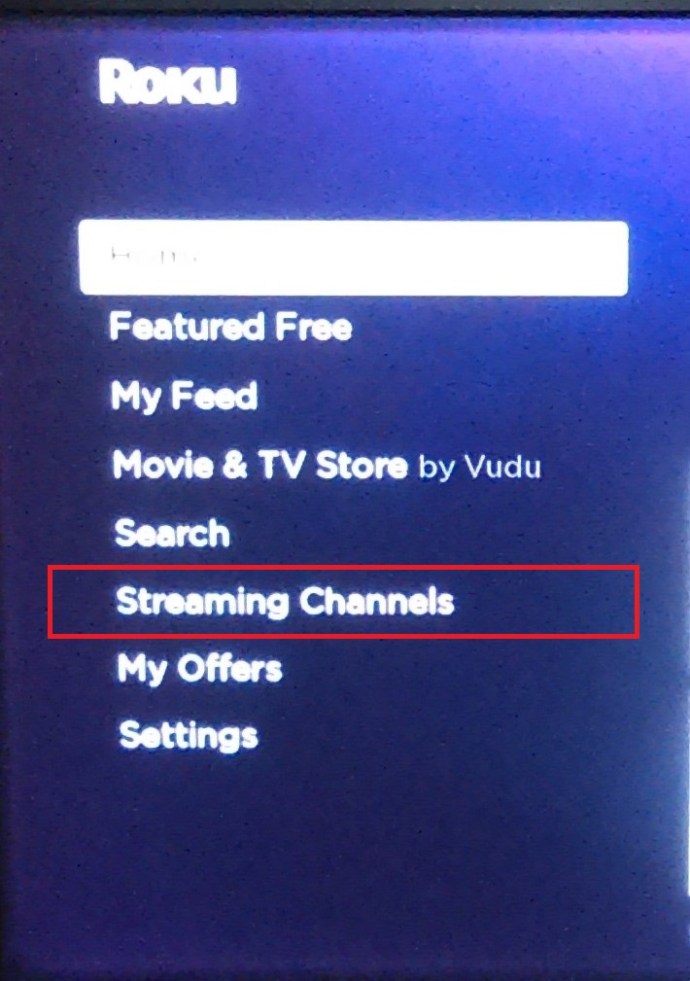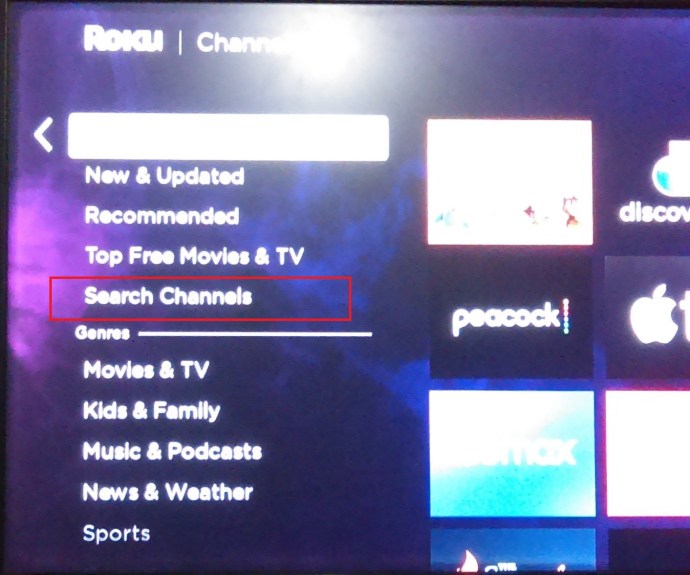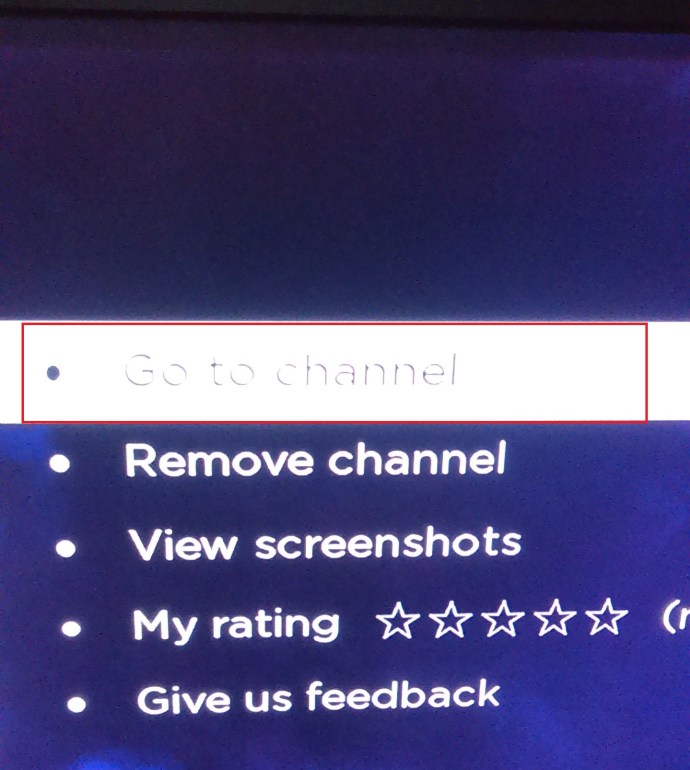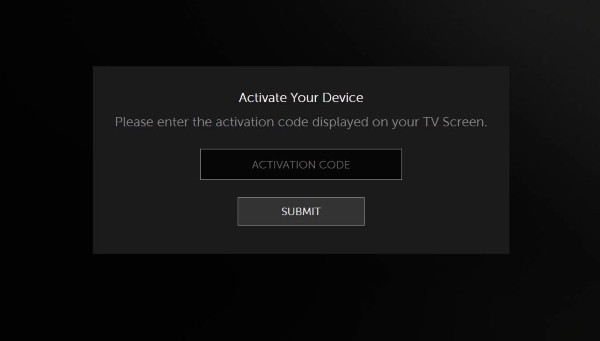So aktivieren Sie STARZ auf fast jedem Gerät
STARZ ist ein US-TV-Netzwerk und ein Streaming-Dienst, der stilvolle und gehaltvolle Programme produziert. Von American Gods bis Black Sails, Power bis Spartacus hat STARZ uns mit einigen großartigen TV-Shows versorgt. Sie können auf vielen Geräten fast überall auf den Streaming-Dienst zugreifen. Dieses Tutorial zeigt, wie Sie STARZ auf fast jedem Gerät aktivieren.

STARZ Play ist die App, die Sie zum Abspielen von Inhalten benötigen. Es ist für die meisten Geräte verfügbar, darunter Kindle Fire, Fire TV, Nexus Player, Apple TV, iPhone, Android, Roku und Xbox. Für 8,99 US-Dollar pro Monat können Sie auf einem oder allen dieser Geräte auf alle Filme und Fernsehsendungen der Kanäle zugreifen. Mit einem Konto können Sie auch bis zu vier Geräte gleichzeitig streamen.
So aktivieren Sie STARZ
Um STARZ aktivieren zu können, benötigen Sie ein Premium-Abonnement oder die angebotene kostenlose 7-Tage-Testversion, bevor Sie sich zum Abonnement verpflichten müssen. Sie benötigen eine Anmeldung, um den Kanal zu Ihrem gewünschten Dienst hinzuzufügen, also müssen Sie dies zuerst tun.
- Navigieren Sie zur STARZ-Website und wählen Sie dann STARZ eine Woche kostenlos testen.
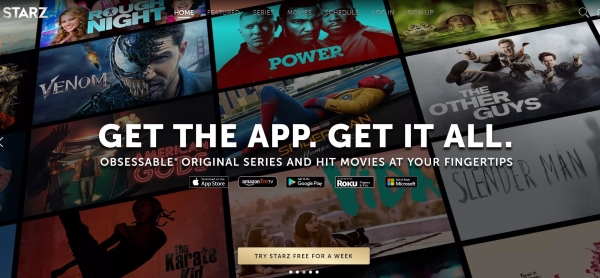
- Melden Sie sich jetzt an und fügen Sie Ihre Daten hinzu.
Sobald Ihr Konto eingerichtet ist, können Sie den Kanal zu den meisten Geräten hinzufügen.
STARZ zu Roku . hinzufügen
Das Hinzufügen von STARZ zu Roku verwendet den gleichen Vorgang wie das Hinzufügen eines beliebigen Kanals.
- Melden Sie sich bei Bedarf bei Ihrem Roku an.
- Nun, von Heim, auswählen Streaming-Kanäle.
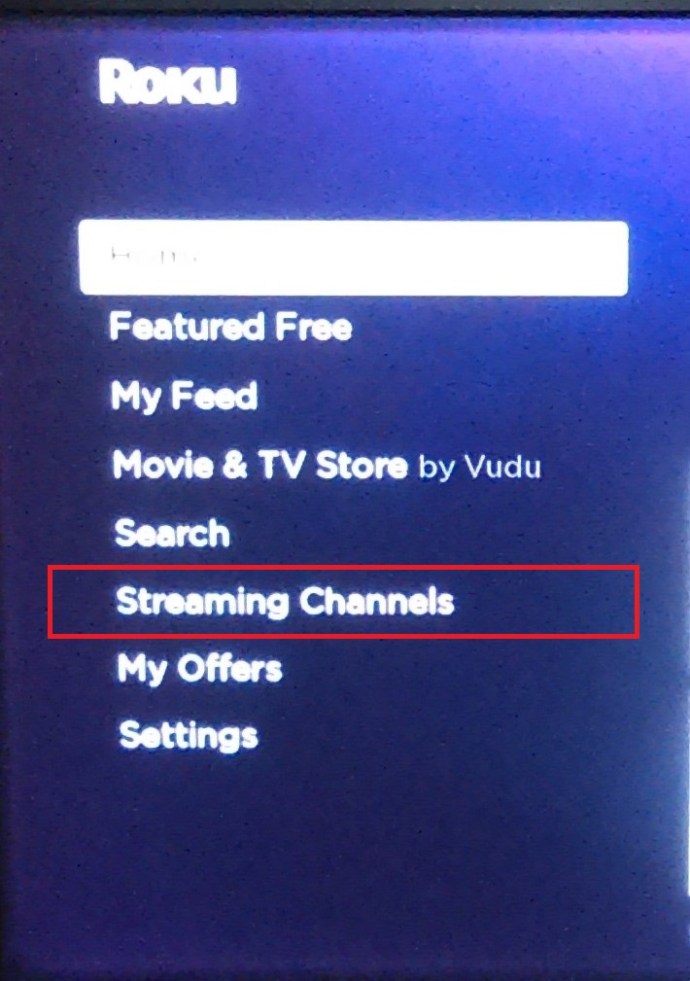
- Suchen Sie dann nach dem STARZ-Kanal.
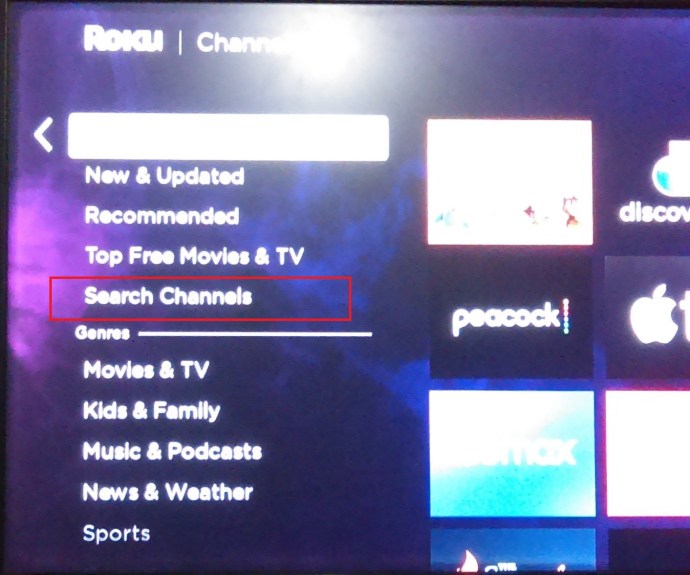
- Wenn Sie es gefunden haben, wählen Sie OK und dann Kanal hinzufügenl.
- Geben Sie Ihr STIFT wenn Sie eine zur Bestätigung verwenden.
- Öffnen Sie nun den STARZ-Kanal über Ihre Kanalliste oder über die App-Seite.
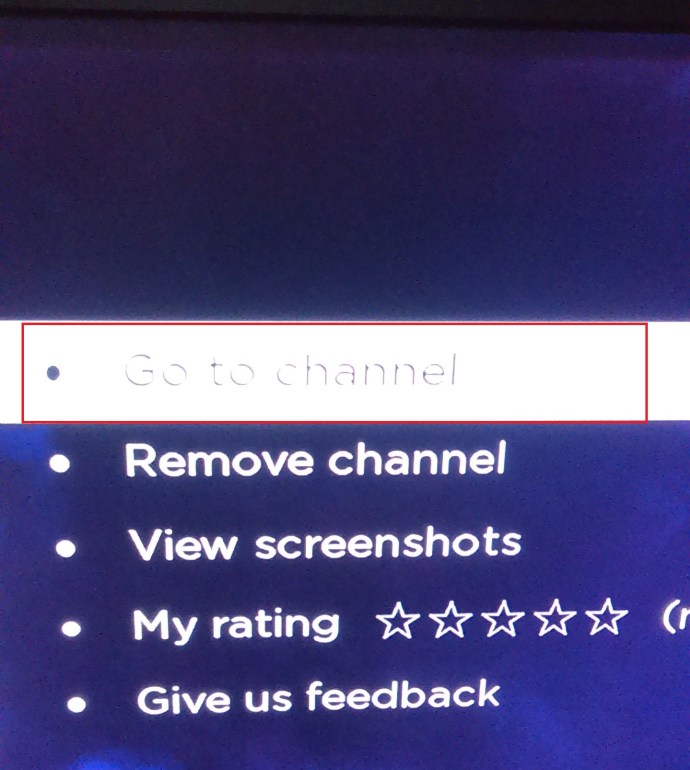
- Melden Sie sich mit Ihren STARZ-Zugangsdaten an.
- Navigieren Sie mit einem beliebigen Gerät zu STARZ.
- Geben Sie den Code auf dem Bildschirm in das Feld auf der Webseite ein und wählen Sie dann einreichen um das Gerät zu registrieren.
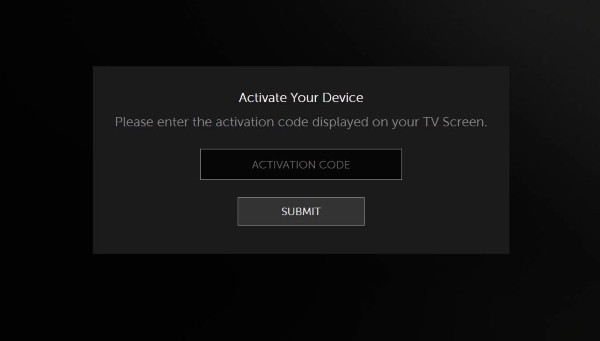
Der Roku-Kanal bietet im Rahmen des Deals auch Abonnements für STARZ an. Anstatt also separat zu bezahlen, können Sie STARZ über Roku abonnieren. Dadurch können Sie es nicht auf anderen Geräten ansehen, aber wenn Sie alles über Ihr Roku tun, kann dies das Leben erleichtern.
STARZ zu Apple TV hinzufügen
Um STARZ auf Apple TV zu spielen, benötigst du zunächst die STARZ Play App. Dann folgen Sie ähnlichen Schritten wie bei Roku, indem Sie sich anmelden und den Code verwenden.
- Navigieren Sie auf Ihrem Apple TV zum App Store.
- Suchen und installieren Sie STARZ Play.
- Wählen Sie die App auf dem Startbildschirm aus.
- Melden Sie sich mit Ihren STARZ-Kontodaten an.
- Navigieren Sie mit einem beliebigen Gerät zu STARZ.
- Geben Sie erneut den Code auf dem Bildschirm in das Feld auf der Webseite ein und wählen Sie einreichen um das Gerät zu registrieren.
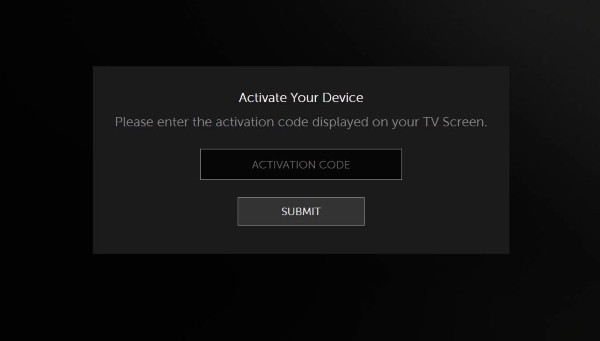
Sobald Sie den Code eingeben, wird Ihr Apple TV registriert und zeigt alle zu diesem Zeitpunkt verfügbaren Filme und Fernsehsendungen.
STARZ zu Xbox hinzufügen
STARZ Play ist vollständig kompatibel mit Xbox 360 und Xbox One und ist kostenlos im App Store erhältlich. Wie oben:
- Starten Sie Ihre Xbox und melden Sie sich an.
- Wählen Sie den Store aus und navigieren Sie zu Apps.
- Suchen Sie STARZ Play und installieren Sie es.
- Bestätigen Sie die Installation, wenn Sie dazu aufgefordert werden.
- Wählen Sie STARZ-Wiedergabe.
- Melden Sie sich mit Ihren STARZ-Kontodaten an.
- Navigieren Sie mit einem beliebigen Gerät zu STARZ.
- Geben Sie den Code auf dem Bildschirm in das Feld auf der Webseite ein.
- Wählen Sie Senden, um das Gerät zu registrieren.
Sobald Sie sich angemeldet und registriert haben, füllt Ihre Xbox alle Film- und Fernsehsendungen auf und ermöglicht es Ihnen, Ihre Inhalte nach Belieben anzusehen.
Füge STARZ zu deinem Smart-TV hinzu
Wenn Sie bis hierhin gelesen haben, sollten Sie es inzwischen verstanden haben. Sie fügen die STARZ Play App zu Ihrem Gerät hinzu, melden sich mit Ihrem Konto an, aktivieren mit dem Code und beginnen mit dem Anschauen. Bei einem Smart-TV ist es ähnlich.
- Schalten Sie Ihren Smart-TV ein und greifen Sie auf den App Store zu.
- Suchen Sie STARZ Play und installieren Sie es.
- Melden Sie sich mit Ihren STARZ-Kontodaten an.
- Navigieren Sie mit einem beliebigen Gerät zu STARZ.
- Geben Sie den Code auf dem Bildschirm in das Feld auf der Webseite ein.
- Wählen Sie Senden, um das Gerät zu registrieren.
Bei der Kompatibilität bin ich mir nicht sicher. STARZ Play ist für meinen Samsung Smart TV vorhanden, aber ich weiß nicht, ob es universell ist.
STARZ zum iPhone hinzufügen
Der gleiche Vorgang gilt auch für iOS-Geräte.
- Navigieren Sie zum App Store und suchen Sie STARZ Play.
- Installiere die App.
- Melden Sie sich mit Ihren STARZ-Kontodaten an.
- Navigieren Sie mit einem beliebigen Gerät zu STARZ.
- Geben Sie den Code auf dem Bildschirm in das Feld auf der Webseite ein.
- Wählen Sie Senden, um das Gerät zu registrieren.
Der Inhalt wird angezeigt und Sie können sofort mit der Wiedergabe beginnen.
STARZ zu Android hinzufügen
Schließlich, um nicht ausgelassen zu werden, gibt es STARZ Play auch im Google Play Store.
- Navigieren Sie zum Google Play Store und installieren Sie STARZ Play.
- Öffnen Sie die App und melden Sie sich mit Ihren STARZ-Kontodaten an.
- Navigieren Sie mit einem beliebigen Gerät zu STARZ.
- Geben Sie den Code auf dem Bildschirm in das Feld auf der Webseite ein.
- Wählen Sie Senden, um das Gerät zu registrieren.
Streamen mit STARZ
Das Hinzufügen von STARZ zu jedem kompatiblen Gerät ist sehr einfach. Der zusätzliche Schritt zur Autorisierung des Geräts dauert nur eine Sekunde und scheint einwandfrei zu funktionieren. Schade, dass nicht alle Apps so einfach waren!
Streamst du deine Lieblingsserie oder deinen Lieblingsfilm? Teilen Sie Ihre Gedanken in den Kommentaren unten mit.